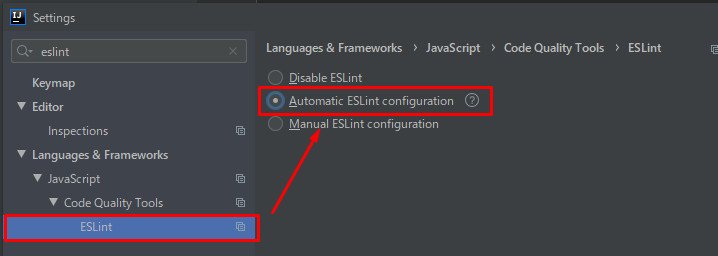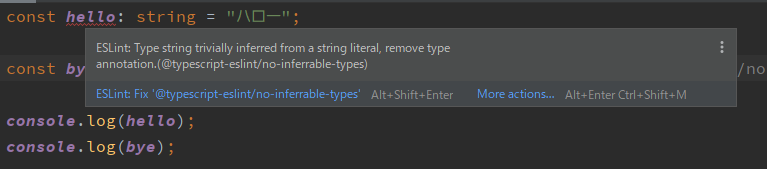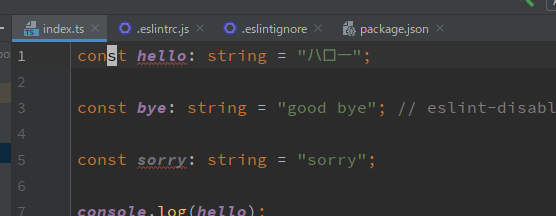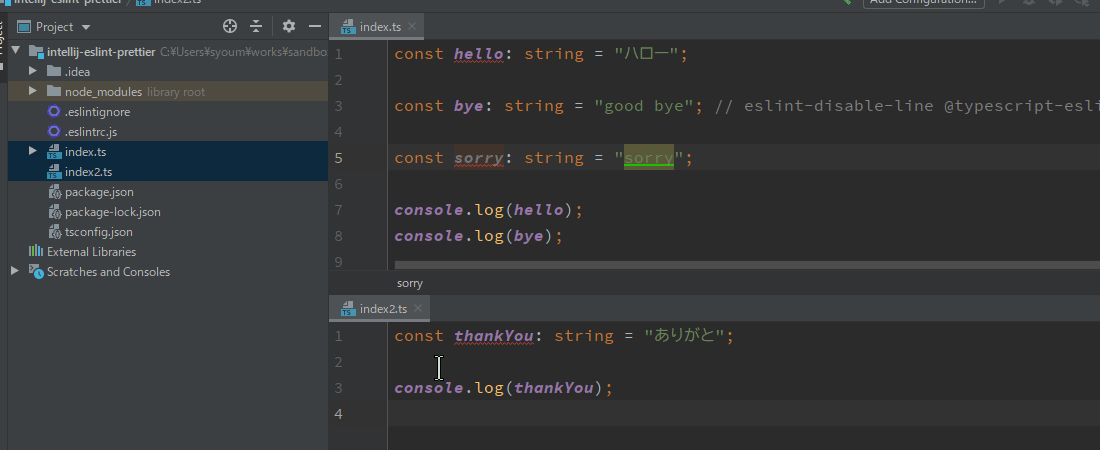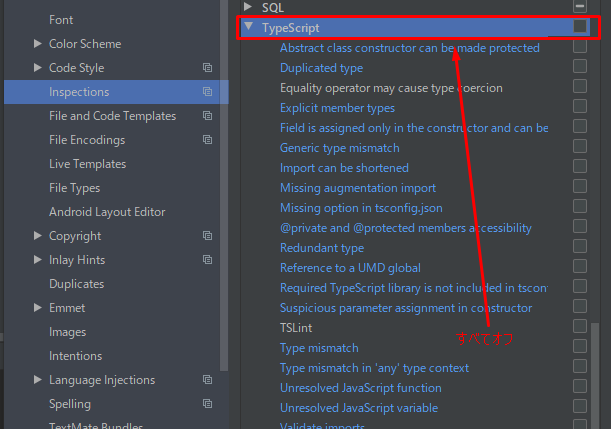IDEAでTypeScriptとESLintを使う
IntelliJ IDEAでTypeScriptプロダクトを開発するとき、ESLintを導入する方法をまとめてみました。

Table of Contents
はじめに
環境
| 項目 | バージョン |
|---|---|
| OS | Windows10 |
| TypeScript | 3.8.3 |
| IntelliJ IDEA | 2019.3.3 Ultimate Edition |
| ESLint | 6.8.0 |
| typescript-eslint/parser | 2.25.0 |
| typescript-eslint/eslint-plugin | 2.25.0 |
| Prettier | 2.0.2 |
前提知識
本記事で登場する以下の基本知識がある読者を対象とします。
- TypeScript
- IntelliJ IDEA
- ESLint
- Prettier
プロジェクトの作成
TypeScriptのNode.jsプロジェクトを作成します。
npm init -y
npm i -D typescript prettier
npx tsc --init
index.tsを作成します。
const hello: string = "ハロー"
console.log(hello)
実行してハローと表示されればOKです。
npx tsc && node .
ESLintの適応
typescript-eslintを使います。
TSLintは使えないのか?
2019年で非推奨になっています。
Palantir, the backers behind TSLint announced in 2019 that they would be deprecating TSLint in favor of supporting typescript-eslint in order to benefit the community.
インストール
Getting Startedを見ます。
npm i -D eslint @typescript-eslint/parser @typescript-eslint/eslint-plugin
設定ファイルの作成
.eslintrc.jsを作成します。
module.exports = {
root: true,
// ESLintにTypeScript syntaxを理解させる
parser: '@typescript-eslint/parser',
// 利用するプラグインを指定
plugins: [
// ESLintをTypeScriptで使うためのプラグイン
'@typescript-eslint',
],
// 利用するベース設定を指定
extends: [
// ESLintが提供する推奨設定
'eslint:recommended',
// ↑の中でTypeScriptに不要なものをOFFにする設定 (TypeScriptの型チェックで事足りているもの)
// https://github.com/typescript-eslint/typescript-eslint/blob/master/packages/eslint-plugin/src/configs/eslint-recommended.ts
'plugin:@typescript-eslint/eslint-recommended',
// TypeScriptで推奨されるものをONにする設定
'plugin:@typescript-eslint/recommended',
],
};
無視ファイルの作成
.eslintignoreを作成します。
node_modules
dist
coverage
distとcoverageについて
動作確認
拡張子.tsを指定して実行します。
2つ以上を指定する場合は.ts,.jsのようにカンマで区切ります。
$ npx eslint . --ext .ts
...
1:7 error Type string trivially inferred from a string literal, remove type annotation @typescript-eslint/no-inferrable-types
✖ 1 problem (1 error, 0 warnings)
1 error and 0 warnings potentially fixable with the `--fix` option.
エラーが出ればOKです。
次のセクションでエラーとの向き合い方を説明します。
Lintエラーに対するアクション
Linterが出すLintエラーとの向き合い方を解説します。
ルールを確認する
typescript-eslintのルールは以下にまとまっています。
まずは、エラーや警告が表示された理由を確認しましょう。
Type string trivially inferred from a string literal, remove type annotation
文字リテラルで初期化していることからstring型であることは自明なため、型注釈を削除してほしい というエラーです。
上記ページ内を@typescript-eslint/no-inferrable-typesで検索すると以下がヒットします。
Disallows explicit type declarations for variables or parameters initialized to a number, string, or boolean
number型、string型、boolean型の初期化されている変数は明示的な型注釈を許さない..ということです。
ルールを変更する
ESLintのドキュメントでルールの設定方法を見てみましょう。
.eslintrc.jsのrulesに以下を設定できます。
- ルール名
- エラーレベル
off/warn/error
- 設定値
たとえば、今回のエラーレベルを警告に変更したい場合は以下のようにします。
module.exports = {
// ...中略
rules: {
"@typescript-eslint/no-inferrable-types": ["warn"]
}
}
以下のようにエラーが警告に変わりました。
$ npx eslint . --ext .ts
C:\Users\syoum\works\sandbox\typescript\intellij-eslint-prettier\index.ts
1:7 warning Type string trivially inferred from a string literal, remove type annotation @typescript-eslint/no-infer
rable-types
✖ 1 problem (0 errors, 1 warning)
0 errors and 1 warning potentially fixable with the `--fix` option.
エラーレベルの変更だけを設定したい場合
糖衣構文として、値を配列でなく文字列で指定できます。
rules: {
"@typescript-eslint/no-inferrable-types": "warn"
}
エラーレベル以外の引数を受けつける場合は、公式ページの説明や例を参考にしましょう。
以下はインデントの設定に関するページです。
ルール違反を修正する
ルールに問題がない場合はソースコードを修正する必要があります。 🔨マークが付いているルールは自動修正に対応しています。
@typescript-eslint/no-inferrable-typesも対応していますので試してみましょう。
--fixオプションをつけて実行します。
npx eslint . --ext .ts --fix
index.tsのコードが以下のように変更されました。
- const hello: string = "ハロー";
+ const hello = "ハロー";
ルールを無効化する
理由があって、特定箇所だけルールを無効化したい場合があると思います。
そのときはコメントで対応します。
ルール名は特定のルール名で置き換えて下さい。
先ほどの例だと@typescript-eslint/no-inferrable-typesです。
ルール名を省略すると全てのルールが対象になりますルール名を複数指定する場合はカンマで列挙します
次の行だけ無視したい
// eslint-disable-next-line @typescript-eslint/no-inferrable-types
const hello: string = "ハロー"; // この行だけ無視される
現在行だけ無視したい
const hello: string = "ハロー"; // eslint-disable-line @typescript-eslint/no-inferrable-types
ファイル内の特定行以降をすべて無効化したい
const goodMorning: string = "グッドモーニング"; // エラー
// これより上は無効化されない
/* eslint-disable ルール名 */
// これより下は無効化される
const hello: string = "ハロー"; // この行は無視される
IntelliJ IDEAとの連携
Lintエラーを表示する
IntelliJ IDEAで連携するための設定をしましょう。
ESLintの設定から、Automatic ESLint configurationを選んで下さい。
こんな風にInspectionが表示されればOKです。
Lintエラーを自動修正する
--fixで修正できるルール違反はIntelliJ IDEAのShow Context Actionsから修正できます。
Fix ESLint Problemsを実行すると、ファイルやディレクトリ単位でまとめて修正できます。
IntelliJのInspectionと競合を防ぐ
TypeScriptとJavaScriptのInspectionをすべてオフにすると競合しません。
ただし、Code quality tools > ESLintだけはオンのままにしておく必要があります。
足りないInspectionがある場合は、Lintルールを変更するかIntelliJのInspectionを部分的にオンにすれば対処できます。
トラブルシューティング
Prettierと設定が競合する
ESLintにはフォーマットに関するルールがいくつか存在します。
それはPrettierの設定と競合することがあります。
たとえばPrettierのクォーテーションはダブルがデフォルトです。
もしESLintのルールをquotes: ["error", "single"]のようにした場合、以下のような無限ループが発生します。
- ダブルクォーテーションの箇所がESLintの怒られる
- 1を修正したあと保存すると、Prettierによってダブルクォーテーションへ戻される(1へ)
スタイルはPrettierに任せるため、ESLintの関連設定を無効にしましょう。
そのためにprettier/eslint-config-prettierを使います。
例に書かれている通り、様々なeslint-plugin設定に対応するラインナップがあります。
使ったことあるのはeslint-plugin-vueのスタイル設定を無効化するprettier/vueですね😄
記事内でprettier/eslint-config-prettierを紹介しないのはなぜ..?
紹介した以下3つの設定にPrettierと競合するようなスタイル設定が含まれていないからです。
eslint:recommendedplugin:@typescript-eslint/eslint-recommendedplugin:@typescript-eslint/recommended
eslint:recommendedではno-mixed-spaces-and-tabs以外のStylistic Issuesはオフになっています。
prettier/eslint-config-prettierを使ったらスタイルエラーが拾えなくなった..
namespaceやstatic、import周辺でエラーになる
1 | import axios from '~/plugins/axios'
2 |
> 3 | export namespace DiceCompany {
| ^
19:11 error Parsing error: Unexpected token
17 |
18 | export class Status {
> 19 | private static readonly _values: Status[] = []
| ^
2:3 error Parsing error: Imports within a `declare module` body must always be `import type` or `import typeof`
1 | declare module '*.vue' {
> 2 | import Vue from 'vue'
| ^
3 | export default Vue
4 | }
parserOptionsにbabel-eslintがある場合は削除すると解決することがあります。
parserOptions: {
- parser: 'babel-eslint'
},
scriptタグで読み込んだglobal変数がエラーになる
global変数の存在を知らせるため、.eslintrc.jsのglobalに追加しましょう。
以下はjQueryとaxiosの例です。
module.exports = {
// ...中略
globals: {
$: 'readonly',
axios: 'readonly',
},
}
総括
ESLintをTypeScriptで使う方法、それをIntelliJ IDEAと連携させる方法を紹介しました。
ESLintは設定周りのオプションも多いため、はじめて学ぶにはハードルが高いと思っています。
TypeScriptやPrettier、ReactやVueなどの設定が入ってくると余計そうでしょう。
インストールpackageやプラグイン名、extendsする設定名もすべて同じ名前に見えます..😭
一方、ESLintは使いこなせば非常に強力な武器になります。
特にJavaScriptプロダクトをTypeScriptに移行する際は大変お世話になりました。
1人でも多くの方がESLintを使いこなし、TypeScriptで楽しい開発されることを願っております😊